भर्खरै, मेरी सासुले मसँग उहाँ कसरी भएको कथा साझा गर्नुभयो उनको आईफोन हरायो जब उनी र मेरो ससुरा घरबाट टाढा थिए। आफ्नो हराएको फोन पत्ता लगाउन मद्दत गर्नको लागि पासवर्ड सम्झन नसक्ने महसुस गर्दै उनी एक अवरोधमा भागिन्।
उनले घरमा माईलहरू पछाडि लेखेकी थिइन् र आफ्नो iCloud खातामा लग इन गर्न र “Find My” आइकनमा क्लिक गर्नको लागि आफ्नो पासवर्ड खोज्न घर फर्कन पर्याप्त थाहा थियो।
यी सुझावहरू पछ्याएर हराइरहेको यन्त्र छिटो पत्ता लगाउन मेरो आईफोन खोज्नुहोस् सुविधा सक्रिय गर्ने एउटा धेरै सजिलो तरिका छ। यहाँ कुञ्जी अग्रिम तयार छ।
तपाईको आईफोन कसरी फेला पार्ने
यदि तपाइँ एक विश्वसनीय संग धेरै ह्याङ्ग आउट गर्नुहुन्छ साथी वा परिवार सदस्य, तपाईंले पछि आईफोन हराउनुभयो भने अब निम्न गर्नुहोस्।
१) आफ्नो विश्वसनीय साथी वा परिवारको सदस्यको आईफोन समात्नुहोस् र “खोल्नुहोस्।मेरो खोज्नुहोस्एप। यो एप सबै आईफोनहरूमा इन्स्टल हुन्छ।
आफ्नो विश्वसनीय साथी वा परिवारको सदस्यको iPhone समात्नुहोस् र “Find My” एप खोल्नुहोस्। यो एप सबै आईफोनहरूमा स्थापित हुन्छ।
(कर्ट नट्सन)
2) चयन गर्नुहोस् “मलाई” स्क्रिनको फेदमा रहेको विकल्पहरूबाट (तल पङ्क्तिको अन्तिम आइकन)
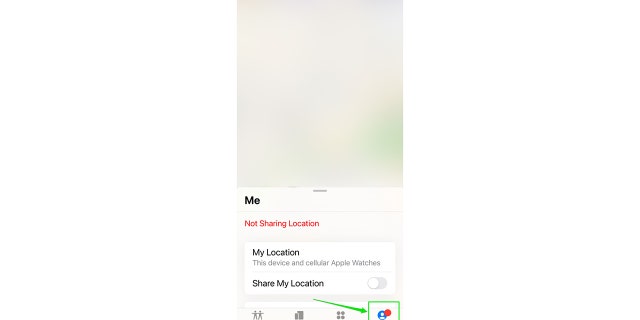
स्क्रिनको फेदमा रहेको विकल्पहरूबाट “म” चयन गर्नुहोस् (तल पङ्क्तिको अन्तिम आइकन)
(कर्ट नट्सन)
३) “म” पङ्क्तिमा क्लिक गर्नुहोस् र विकल्पहरूको सम्पूर्ण प्यानल प्रकट गर्न यसलाई माथि तान्नुहोस्। ट्याप गर्नुहोस् “साथीलाई मद्दत गर्नुहोस्” पृष्ठको धेरै तल पाठ लिङ्क
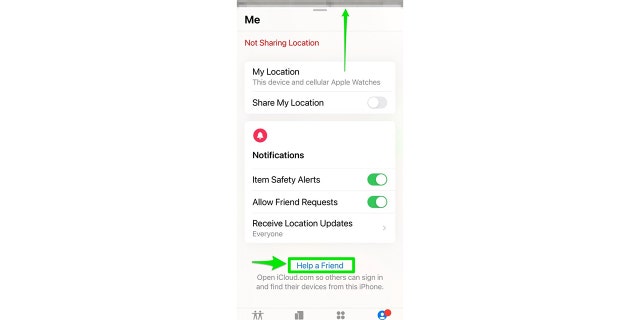
“Me” पङ्क्तिमा क्लिक गर्नुहोस् र यसलाई सम्पूर्ण विकल्पहरूको प्यानल प्रकट गर्न माथि तान्नुहोस्। पृष्ठको तलको “मित्रलाई मद्दत गर्नुहोस्” पाठ लिङ्कमा ट्याप गर्नुहोस्
(कर्ट नट्सन)
4) “हेल्प ए फ्रेन्ड” मा क्लिक गरेपछि, “” भन्ने सानो नीलो पाठमा क्लिक गर्नुहोस्।अर्को एप्पल आईडी प्रयोग गर्नुहोस्आफ्नो प्रयोग गरेर iCloud मा साइन इन गर्नुहोस् एप्पल आईडी प्रयोगकर्ता नाम र पासवर्ड। तपाईँको Apple ID उही ID हो जुन तपाईँले सुरुमा आफ्नो फोन सेटअप गर्न प्रयोग गर्नुभयो। तपाइँलाई तपाइँको फोनमा एपहरू डाउनलोड गर्न सामान्यतया यो आईडी चाहिन्छ।
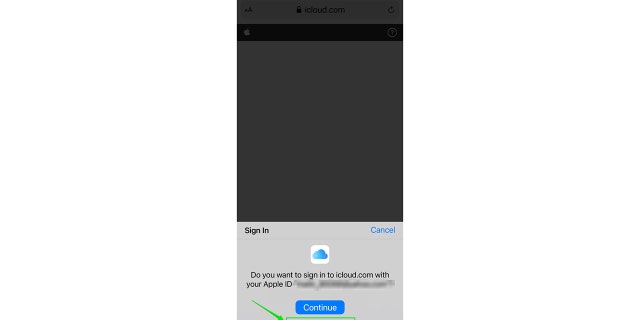
“हेल्प ए फ्रेन्ड” क्लिक गरेपछि, “फरक एप्पल आईडी प्रयोग गर्नुहोस्” भन्ने सानो नीलो पाठमा क्लिक गर्नुहोस्। आफ्नो एप्पल आईडी प्रयोगकर्ता नाम र पासवर्ड प्रयोग गरेर iCloud मा साइन इन गर्नुहोस्।
(कर्ट नट्सन)
5) तपाईंले आफ्नो पासवर्ड प्रविष्ट गरेपछि, तपाईंले नोट गर्नुहुनेछ तपाईंको साथी वा परिवारको सदस्यको फोनमा प्रयोगकर्ता नाम र पासवर्ड बचत गर्न तपाईंको स्क्रिनको तल एक प्रम्प्ट। अगाडि जानुहोस् र यसलाई आफ्नो मा बचत गर्नुहोस् साथी/परिवार सदस्यको फोन। यसो गरेर तपाईँले आफ्नो फोन फिर्ता प्राप्त गर्ने प्रयास गर्न सक्नुहुनेले “मेरो खोज्नुहोस्” सुविधालाई द्रुत रूपमा पहुँच गर्न सक्षम हुन यो अन्य उपकरणलाई तयारी गर्दै हुनुहुन्छ।
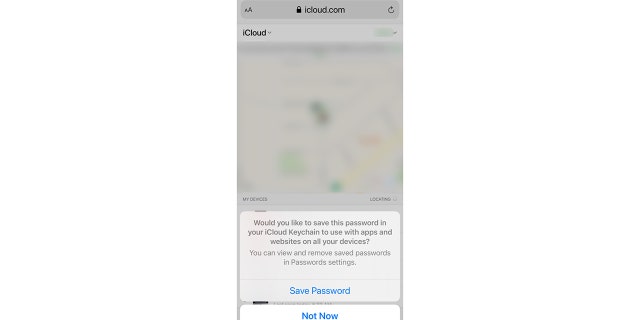
तपाईंले आफ्नो पासवर्ड प्रविष्ट गरेपछि, तपाईंले तपाईंको साथी वा परिवारको सदस्यको फोनमा प्रयोगकर्ता नाम र पासवर्ड बचत गर्न तपाईंको स्क्रिनको तल एउटा प्रम्प्ट नोट गर्नुहुनेछ।
(कर्ट नट्सन)
कसरी आफ्नो क्यामेरा फ्लिप गर्ने र फेसटाइम प्रयोग गरेर जुम गर्ने
6) प्रयोगकर्ता नाम र पासवर्ड प्रविष्ट गरेपछि, तपाईं हराएको उपकरण चयन गर्न र विभिन्न कार्यहरू गर्न सक्षम हुनेछ। एकचोटि तपाईंले पत्ता लगाउन चाहनुभएको यन्त्र चयन गरेपछि तपाईंले निम्न गर्न सक्नुहुन्छ:
- ध्वनि बजाउनुहोस्: यसले तपाईंको हराएको यन्त्रमा ध्वनि बजाउनेछ। यदि तपाइँको आईफोन मरेको छ वा विच्छेद भएको छ भने तपाइँलाई थाहा हुनुपर्छ सेलुलर वा इन्टरनेट वाइफाइ, यो फेरि जडान नभएसम्म ध्वनि बजाउने छैन।
- हराएको मोड: एकपटक चयन भएपछि, “सक्रिय गर्नुहोस्” वा “सक्षम गर्नुहोस्” चयन गर्नुहोस्। तपाइँलाई तपाइँको हराएको उपकरणमा प्रदर्शन गर्न तपाइँको सम्पर्क जानकारी प्रविष्ट गर्न प्रेरित गरिनेछ। तपाईले खोजकर्तालाई तपाईलाई सम्पर्क गर्न सोधेर आफ्नो सन्देश पनि प्रविष्ट गर्न सक्नुहुन्छ। त्यसपछि “सक्रिय” चयन गर्न निश्चित हुनुहोस्
- iPhone मेटाउनुहोस्: यो एक अन्तिम रिसोर्ट विकल्प हुनुपर्छ किनभने यसलाई पूर्ववत गर्न सकिँदैन। तपाईले चाहानु भएको उपकरण चयन गर्नुहोस्, र तपाईले “यो यन्त्र मेटाउनुहोस्” क्लिक गर्न सक्नुहुन्छ। ध्यान दिनुहोस् कि यदि तपाईंको फोन iCloud मा जगेडा छ भने, तपाईंले पछि यो जानकारी नयाँ iPhone मा पुनर्स्थापना गर्न सक्नुहुन्छ। र यदि तपाईं चोरी र घाटाको साथ वैकल्पिक AppleCare+ द्वारा कभर गर्न पर्याप्त भाग्यशाली हुनुहुन्छ भने, तपाईंले आफ्नो उपकरण मेटाउनु हुँदैन। यसको सट्टा, आईफोन प्रतिस्थापनको लागि दावी फाइल गर्नुहोस् यहाँ।
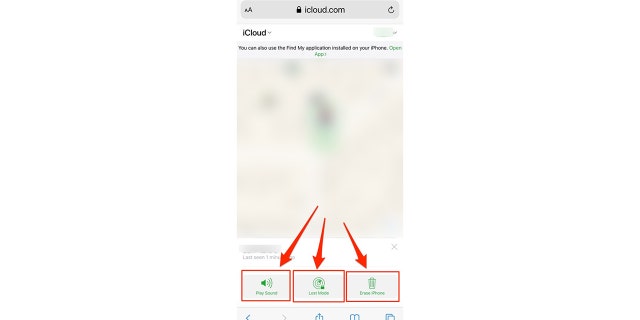
प्रयोगकर्ता नाम र पासवर्ड प्रविष्ट गरेपछि, तपाइँ कुन उपकरण हराएको छ चयन गर्न र विभिन्न कार्यहरू गर्न सक्षम हुनुहुनेछ।
(कर्ट नट्सन)
7) यो परीक्षण गरेपछि, तपाईं आफ्नो विश्वसनीय साथी वा परिवार सदस्य खातामा iCloud खाता लग आउट गर्न सक्नुहुन्छ।
८) अब, आफ्नै फोन प्रयोग गर्दैचरण 1-8 दोहोर्याउनुहोस्, तर यस पटक आफ्नो फोनमा आफ्नो विश्वसनीय साथी वा परिवारको सदस्यको जानकारी प्रविष्ट गर्नुहोस्।
कसरी स्प्याम कलहरू सिधै तपाईंको फोनमा भ्वाइस ईमेल पठाउने
यसले सही काम गर्छ भनी हेर्नको लागि द्रुत परीक्षण गर्नुहोस्
9) तपाईंले माथिका चरणहरू पूरा गरेपछि, एक परीक्षण गर्नुहोस्।
- आफ्नो भरपर्दो साथी वा परिवारको सदस्यको फोन लिनुहोस् र चरणहरू 1-3 दोहोर्याउनुहोस्।
- यो समय, तपाईंले “साथीलाई मद्दत गर्नुहोस्” क्लिक गरेपछिकिनकि तपाईंले पहिले नै आफ्नो विश्वसनीय साथी वा परिवारको सदस्यको फोनमा आफ्नो जानकारी प्रविष्ट गरिसक्नुभएको छ, जब यो तपाईंको प्रयोगकर्ता नाम र पासवर्ड प्रविष्ट गर्ने समय हो, तपाईंलाई आफ्नो iCloud कीचेनमा भण्डारण गरिएका पासवर्डहरू प्रयोग गर्न स्क्रिनको फेदमा प्रोम्प्ट गरिनेछ।
- पूर्वनिर्धारित iPhone को मालिक खाता हुनेछ। स्क्रिनको तल दायाँमा रहेको “कुञ्जी” प्रतिमा चयन गर्न निश्चित हुनुहोस्। त्यसपछि यसले भण्डारण गरिएको प्रयोगकर्ता नाम र पासवर्डहरूको मेनु प्रस्तुत गर्नेछ। आफ्नो लग इन जानकारी चयन गर्नुहोस् जुन तपाईंले भर्खरै सुरक्षित गर्नुभएको थियो र अब लग इन गर्नुहोस्।
माथिका चरणहरू पछ्याएर, यदि तपाईं मध्ये कुनै एकले आफ्नो फोन हराउनुपर्छ भने, तपाईंलाई थाहा छ तपाईंले के गर्नुपर्छ र लगइन जानकारीको लागि वरपर खोज्न आवश्यक छैन।
यदि तपाईं एक्लै बाहिर हुनुहुन्छ भने, आफ्नो आईफोन फेला पार्न यी चरणहरू पालना गर्नुहोस्
1) सोध्नुहोस् कि यदि कसैले तपाइँलाई उनीहरूको आईफोन उधारो प्रयोग गर्न अनुमति दिन्छ भने “मेरो खोज्नुहोस्“एप
2) चयन गर्नुहोस् “मलाई” स्क्रिनको फेदमा रहेको विकल्पहरूबाट (तल पङ्क्तिको अन्तिम आइकन)
3) मा ट्याप गर्नुहोस् “साथीलाई मद्दत गर्नुहोस्” पृष्ठको धेरै तल पाठ लिङ्क
4) आफ्नो एप्पल आईडी प्रयोग गरेर iCloud मा साइन इन गर्नुहोस्। यदि तपाईलाई यो अफवाह याद छैन भने, मेरो सुझाव यो जानकारीको साथ आफ्नो वालेटमा कागजको टुक्रा राख्नु हो जुन तपाईले सजिलै संग पुन: प्राप्त गर्न सक्नुहुनेछ यदि यो परिदृश्य कहिले पनि हुनुपर्दछ।
5) एकचोटि तपाईंले लग इन गरेपछि, तपाईंले आफ्नो फोन कहाँ छ भनेर हेर्न र पिंग गर्न सक्षम हुनुपर्दछ
6) तपाईंले उधारो लिनुभएको फोनबाट लग आउट गर्न निश्चित गर्नुहोस्।
तपाईको एप्पल वाच प्रयोग गरेर तपाईको आईफोन कसरी फेला पार्ने
को महान विशेषताहरु मध्ये एक एप्पल वाच तपाईं आफ्नो iPhone फेला पार्न सक्नुहुन्छ। तपाईं यसलाई कसरी गर्नुहुन्छ यहाँ छ।
व्यस्त छुट्टीको मौसमलाई सजिलो बनाउन द्रुत टेक युक्तिहरू
१) माथिल्लो गतिमा आफ्नो एप्पल वाच स्क्रिन स्वाइप गर्नुहोस्। तपाईंले यो स्क्रिन देख्नुहुनेछ:
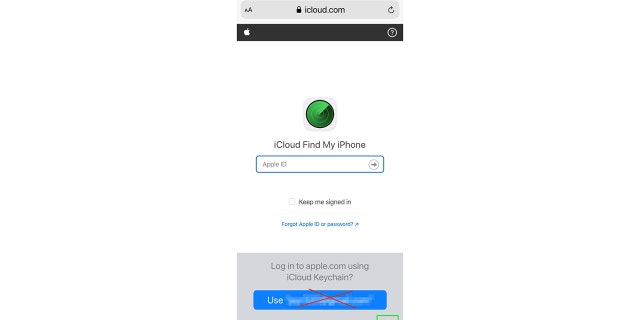
एप्पल वाचको उत्कृष्ट विशेषताहरू मध्ये एक यो हो कि तपाईंले आफ्नो आईफोन फेला पार्न सक्नुहुन्छ।
(कर्ट नट्सन)
२) के तपाइँ दोस्रो पङ्क्तिमा प्रत्येक पक्षमा कम्पन भएको फोन जस्तो देखिने आइकन देख्नुहुन्छ? त्यो क्लिक गर्नुहोस्। जब तपाइँ त्यसो गर्नुहुन्छ, तपाइँले तपाइँको फोनबाट उत्सर्जित पिंग ध्वनि सुन्नुपर्दछ।
3) यो बटन थिच्न जारी राख्नुहोस् जब सम्म पिंग ठूलो हुदैन र तपाईले आफ्नो फोन फेला पार्नुहुन्न।
5 IPHONE सुरक्षा सेटिङहरू तपाईंले अहिले परिवर्तन गर्न आवश्यक छ
माथिको टिप को लागी एक खेल-परिवर्तक थियो मेरो ससुरा। यति धेरै, म दिनभर यी पिंगहरू सुन्दै थिए। CyberGuy.com मा “हराएको” खोजी हराइरहेको बेला अन्य प्रविधि कसरी फेला पार्न सकिन्छ भनेर जान्न।
फक्स समाचार एप प्राप्त गर्न क्लिक गर्नुहोस्
प्रतिलिपि अधिकार 2023 CyberGuy.com। सबै अधिकार सुरक्षित। CyberGuy.com लेख र सामग्रीमा सम्बद्ध लिङ्कहरू हुन सक्छन् जसले खरिद गर्दा कमिसन कमाउँछन्।
